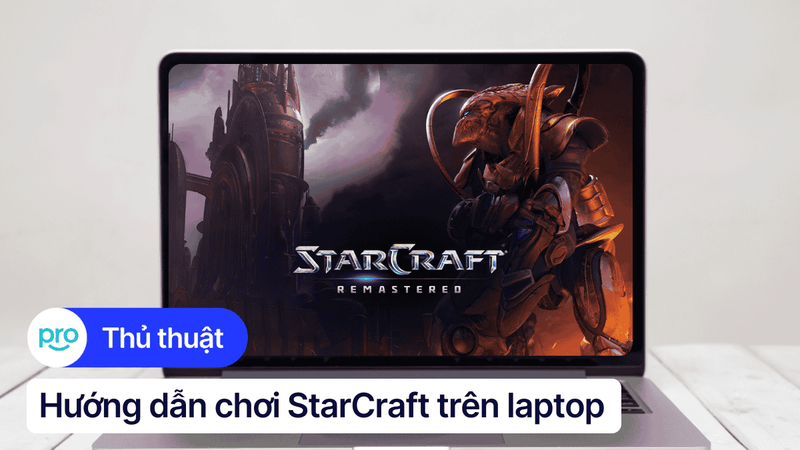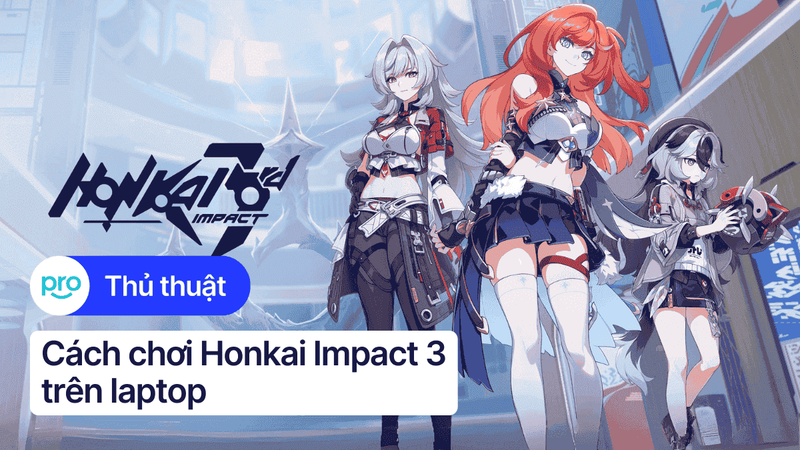Hướng dẫn chơi Face Dance trên laptop, PC chi tiết từ A - Z
Chơi game trên điện thoại đôi khi gây khó chịu vì màn hình nhỏ, dung lượng pin hạn chế và dễ bị gián đoạn bởi các thông báo. Nếu bạn là người yêu thích ứng dụng Face Dance nhưng không thích bị giới hạn bởi những yếu tố trên thì hãy xem ngay bài viết sau. ThinkPro sẽ hướng dẫn bạn cách cài đặt và chơi Face Dance mượt mà trên máy tính bằng giả lập, giúp bạn thỏa sức sáng tạo những video vui nhộn với chất lượng tốt nhất.
1. Những điểm chính
Những thông tin hữu ích bạn sẽ nhận được sau khi đọc bài viết này:
Giới thiệu Face Dance là ứng dụng dựa trên AI để tạo ra những bức ảnh động từ ảnh tĩnh với nhiều tính năng hấp dẫn.
Chia sẻ những lý do vì sao nên chơi Face Dance trên laptop như: Màn hình lớn hơn, thao tác chính xác với chuột và bàn phím, hiệu năng cao,...
Hướng dẫn tải và cài đặt Face Dance trên PC bằng LDPlayer cũng như cách thiết lập cấu hình, giúp người đọc dễ dàng thực hiện theo.
Giải đáp những câu hỏi liên quan như: LDPlayer có an toàn cho máy tính không, có thể chơi Face Dance trên MacBook không.
2. Face Dance là gì?
Face Dance là một ứng dụng di động thú vị, được phát triển bởi Codeway Dijital, cho phép bạn tạo ra những video ngắn với khuôn mặt của mình hát nhép theo các bài hát nổi tiếng. Ứng dụng này hoạt động dựa trên công nghệ AI Photo Animator, cho phép biến những bức ảnh tĩnh thành ảnh động một cách sống động.
Với Face Dance, bạn có thể thỏa sức sáng tạo với hàng loạt tính năng hấp dẫn: Tạo ảnh selfie hát theo nhạc, làm sống động ảnh cũ, tạo điệu nhảy vui nhộn, biến hình ảnh thành meme hài hước và chia sẻ chúng lên mạng xã hội. Thư viện nhạc của Face Dance được cập nhật liên tục với những điệu nhảy mới nhất, giúp bạn luôn bắt kịp xu hướng.

Face Dance cho phép biến những bức ảnh tĩnh thành ảnh động một cách sống động
3. Tại sao nên chơi Face Dance trên PC bằng giả lập?
Chơi Face Dance trên điện thoại tuy tiện lợi nhưng cũng có những hạn chế nhất định. Sử dụng giả lập LDPlayer trên PC sẽ mang đến cho bạn trải nghiệm tốt hơn nhờ những ưu điểm sau:
Màn hình lớn: Quan sát rõ nét mọi chi tiết, tạo và chỉnh sửa video dễ dàng hơn.
Thao tác chính xác: Sử dụng chuột và bàn phím giúp thao tác chính xác, mượt mà hơn so với màn hình cảm ứng.
Không lo hết pin: Chơi thoải mái mà không lo bị gián đoạn do hết pin điện thoại.
Đa nhiệm mượt mà: Vừa chơi vừa làm việc khác mà không ảnh hưởng đến hiệu suất.
Quản lý nhiều tài khoản: Dễ dàng quản lý và chuyển đổi giữa các tài khoản Face Dance.
Hiệu năng tối ưu: Giảm thiểu giật lag, mang lại trải nghiệm giải trí mượt mà hơn.
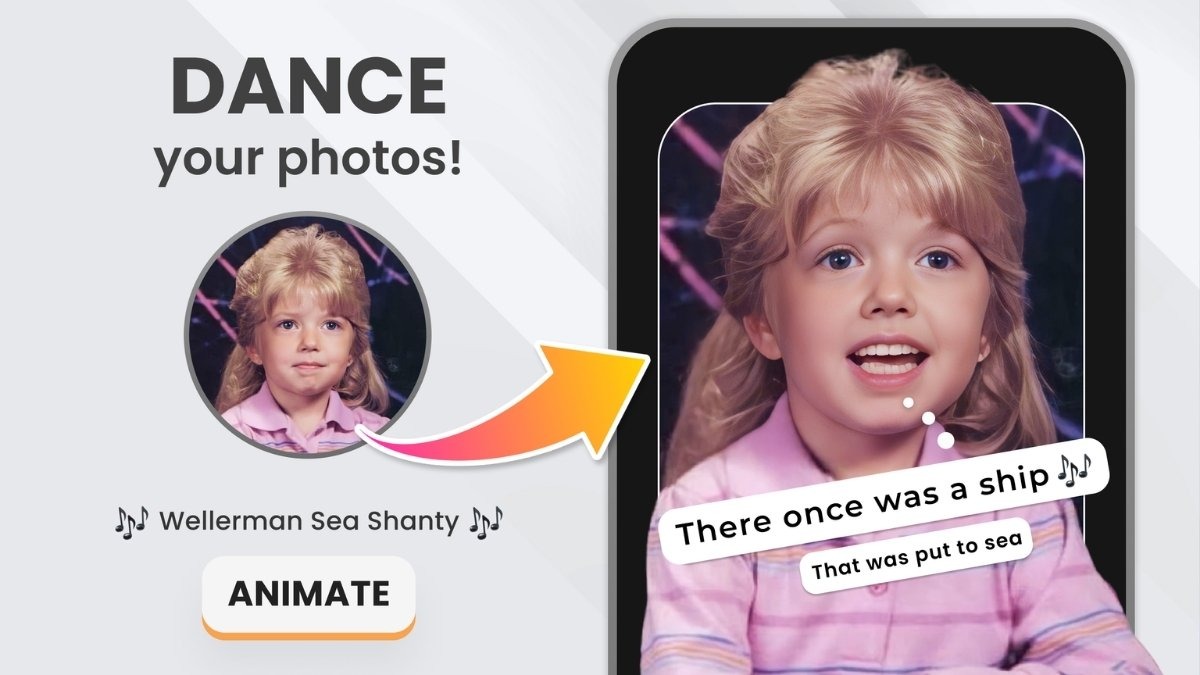
Giảm thiểu giật lag, mang lại trải nghiệm giải trí mượt mà
4. Hướng dẫn tải và cài đặt Face Dance trên PC bằng LDPlayer
Hướng dẫn được thực hiện trên laptop Acer, chạy Windows 10. Bạn có thể thực hiện tương tự trên các dòng laptop chạy Windows 10 khác.
Bước 1: Truy cập trang web chính thức của LDPlayer và tải phiên bản phù hợp với hệ điều hành máy tính của bạn (Windows hoặc macOS). Sau khi tải xong, chạy file cài đặt và làm theo hướng dẫn trên màn hình.
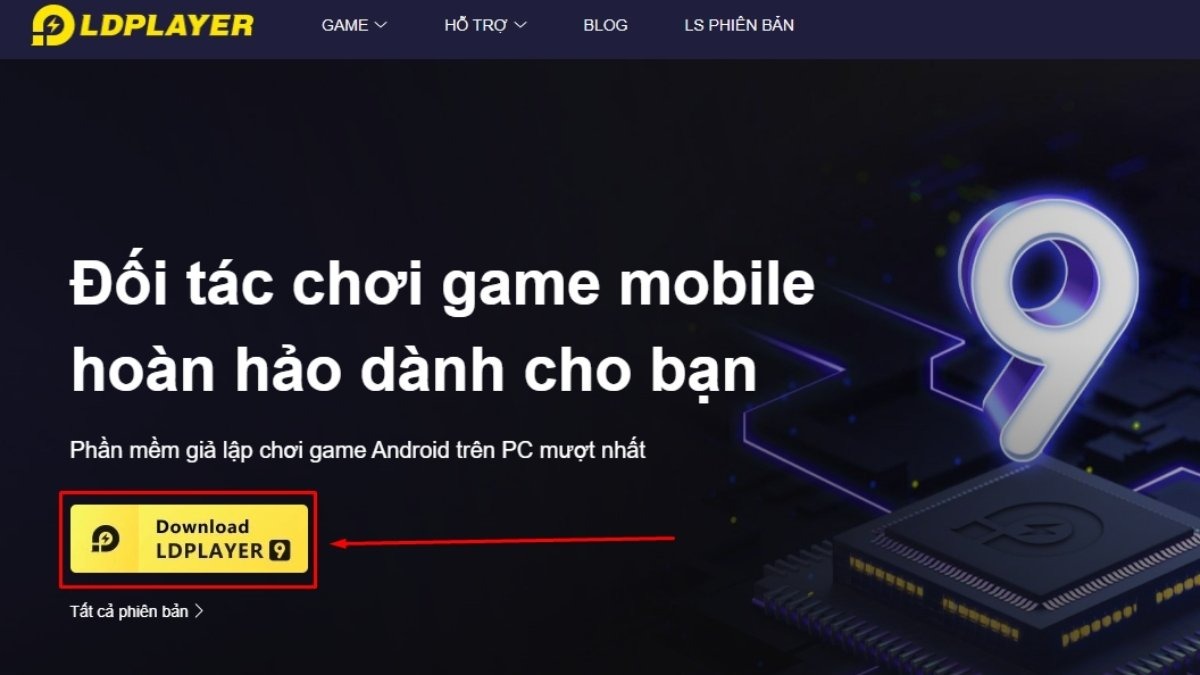
Truy cập trang web chính thức của LDPlayer và cài về laptop
Bước 2: Sau khi cài đặt xong, mở LDPlayer > Mở ứng dụng Cửa hàng Play trong Systems Apps và đăng nhập vào tài khoản Google của bạn. Việc này giúp bạn truy cập vào CH Play (Google Play Store) để tải ứng dụng.
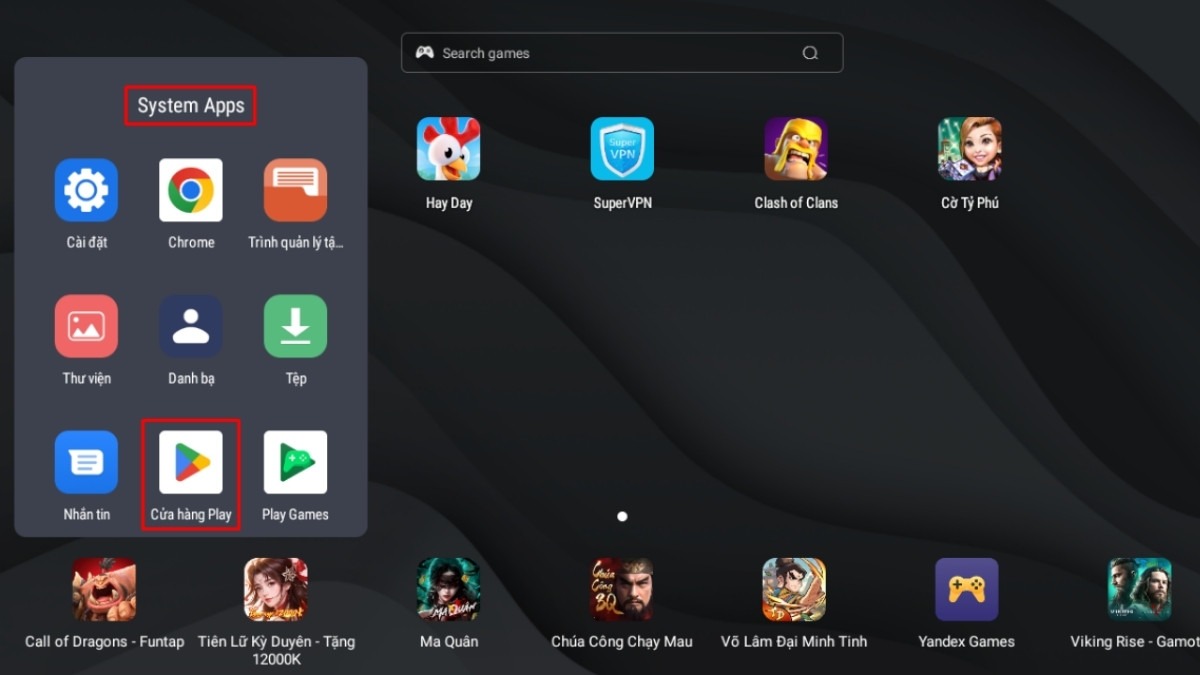
Mở ứng dụng Cửa hàng Play trong Systems Apps
Bước 3: Trong thanh tìm kiếm, gõ Face Dance > Click vào ứng dụng Face Dance trong kết quả tìm kiếm.
Bước 4: Nhấn nút Cài đặt và chờ quá trình tải và cài đặt hoàn tất.
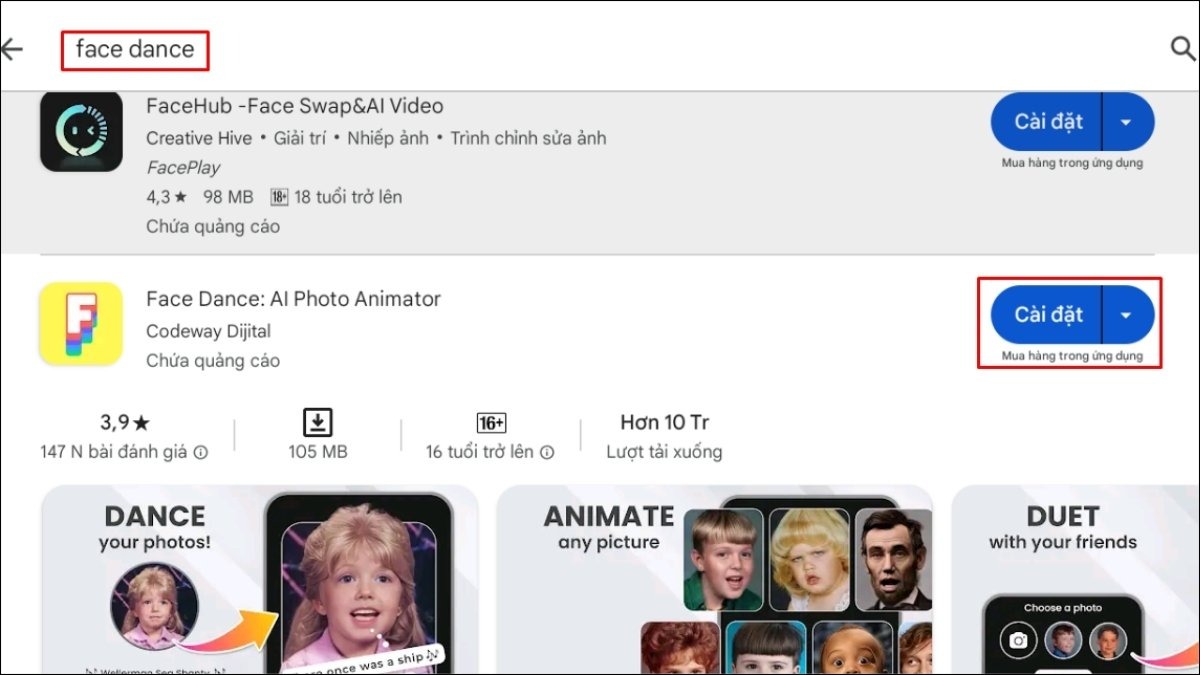
Nhấn nút Cài đặt để tải ứng dụng về máy
Bước 5: Sau khi cài đặt xong, bạn sẽ thấy biểu tượng Face Dance trên màn hình chính của LDPlayer. Click vào biểu tượng để mở ứng dụng và bắt đầu trải nghiệm.
5. Thiết lập cấu hình LDPlayer để chơi Face Dance mượt mà
Việc thiết lập cấu hình LDPlayer phù hợp giúp Face Dance hoạt động mượt mà hơn, đặc biệt là trên những máy tính có cấu hình không quá cao. Dưới đây là hướng dẫn chi tiết:
Bước 1: Click vào biểu tượng cài đặt ở góc trên bên phải màn hình LDPlayer.
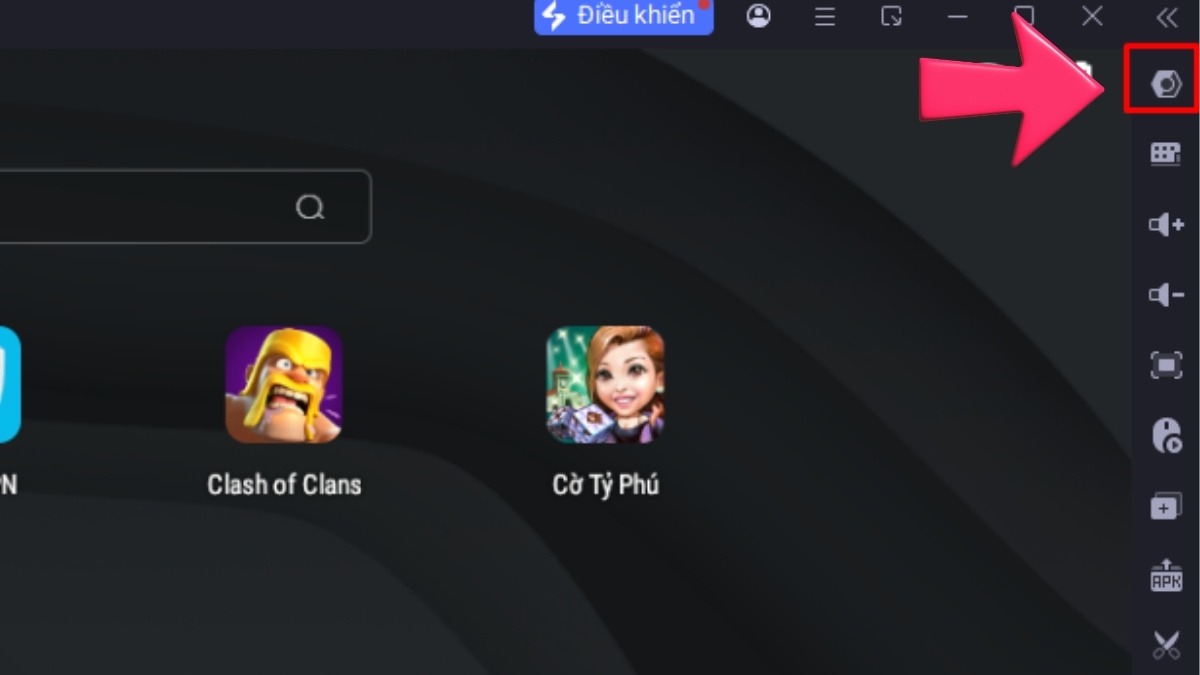
Click vào biểu tượng cài đặt
Bước 2: Ở mục Hiển thị và Hiệu năng, bạn sẽ thấy các tùy chọn cấu hình như CPU, RAM và Độ phân giải.
CPU: Nên phân bổ ít nhất 2 core CPU cho LDPlayer. Nếu máy tính của bạn có CPU mạnh, bạn có thể phân bổ nhiều core hơn để tăng hiệu suất.
RAM: Tối thiểu 2GB RAM là đủ để chơi Face Dance mượt mà. Nếu máy tính có nhiều RAM hơn, bạn có thể tăng mức RAM phân bổ cho LDPlayer.
Độ phân giải: Chọn độ phân giải phù hợp với màn hình máy tính của bạn. Độ phân giải càng cao thì hình ảnh càng sắc nét nhưng cũng đòi hỏi cấu hình máy tính mạnh hơn.
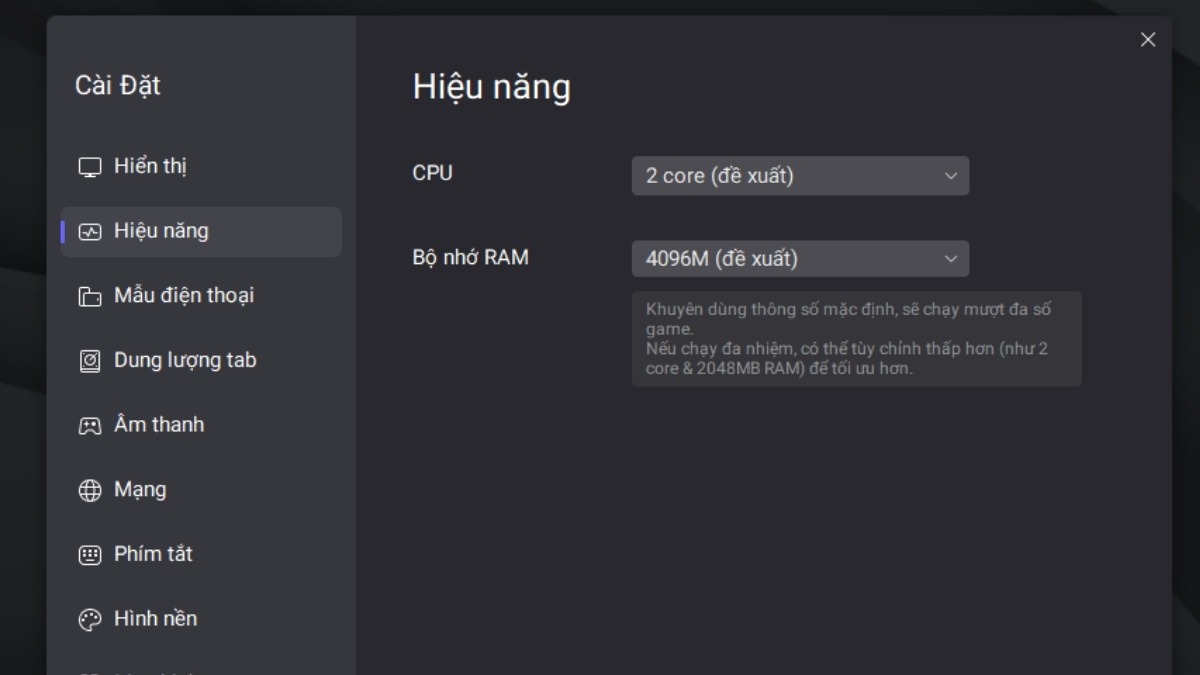
Ở mục Hiển thị và Hiệu năng, bạn sẽ thấy các tùy chọn cấu hình
Bước 3: Sau khi điều chỉnh xong, nhấn Lưu để áp dụng các thay đổi. Bạn có thể cần khởi động lại LDPlayer để các thay đổi có hiệu lực.
Lưu ý: Việc phân bổ tài nguyên cho LDPlayer phụ thuộc vào cấu hình máy tính của bạn. Nếu máy tính của bạn có cấu hình thấp, hãy giảm độ phân giải và các thiết lập đồ họa khác để tránh tình trạng giật lag.
6. Một số câu hỏi liên quan
6.1. LDPlayer có an toàn cho máy tính không?
LDPlayer là một phần mềm giả lập Android phổ biến và được đánh giá là an toàn. Phần mềm này không chứa mã độc và được hàng triệu người dùng trên thế giới tin tưởng sử dụng. Bạn có thể yên tâm tải và cài đặt LDPlayer từ trang web chính thức.
6.2. Tôi có thể chơi Face Dance trên MacBook được không?
Có, bạn hoàn toàn có thể chơi Face Dance trên MacBook. LDPlayer có phiên bản dành riêng cho macOS, bạn chỉ cần tải và cài đặt phiên bản này trên MacBook của mình và làm theo các bước hướng dẫn như trên.
Xem thêm:
Hướng dẫn cách chơi Minecraft trên laptop cho người mới
Hướng dẫn chơi Clash of Clans trên laptop, PC bằng giả lập
Cách tải Valorant trên laptop, máy tính nhanh, đơn giản
Trên đây là hướng dẫn chi tiết cách tải, cài đặt và chơi Face Dance trên laptop, PC bằng giả lập LDPlayer. Hy vọng bài viết này sẽ giúp bạn có những trải nghiệm thú vị với Face Dance trên màn hình lớn. Hãy tải LDPlayer ngay hôm nay và thỏa sức sáng tạo những video độc đáo, hài hước cùng bạn bè và gia đình!